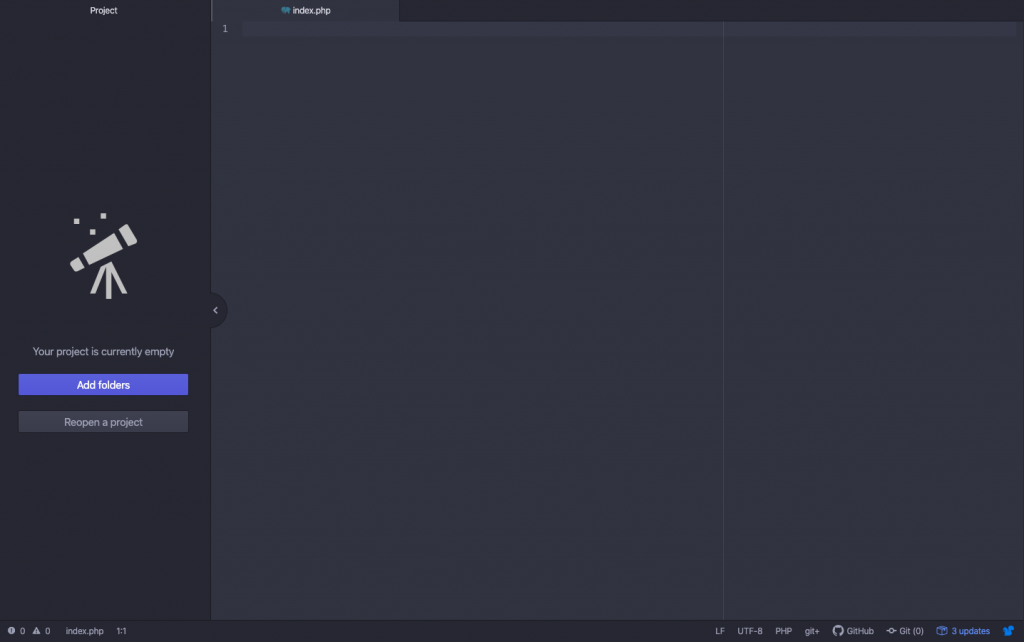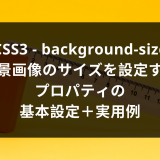みなさんこんにちは。エンジニアの雅です。
HTMLやCSSの勉強を大体終えてphpを勉強し始めた途端、
・ファイルをダブルクリックしても開けない!!
・環境構築って何!?
こんな場面に直面していませんか?
HTMLやCSSをやってからphpに入ると途端にハードルが上がるように感じるかもしれません。
ネットで調べてみても環境構築のためにXAMPPやらMAMPやらDockerやら何やら良くわからないソフトを入れなさい!みたいなページが多いですよね。
今回はそんなソフトウェアを一切入れずに手っ取り早くphpファイルをブラウザで表示する方法を解説します。
みなさんもこの記事を読みながら一緒に進めていきましょう!
この記事はMacユーザー向けの記事になります。
目次
phpがブラウザで開けないのはなぜ?
HTMLファイルはマウスでダブルクリックしたら簡単に開けたのにphpファイルはダブルクリックしても開けない!ってなったことはありませんか?
それはHTMLとphpには大きな違いがあるからなんです。これらの違いを簡単にいうと
・phpはサーバーを介して動作させるプログラミング言語
という違いがあるから何です。HTMLはWordのような文書をブラウザで閲覧できるようにしたようなものになります。対してphpはサーバーという、いわばどこか別の所にある大きなパソコンを介して動かすことのできるプログラミング言語なのです。
じゃあサーバーを契約したりしなければいけないのかというとそうではありません。
自分のパソコンで仮想的にサーバーを立ち上げてphpで開発することができます!
けどネットで調べてみると「XAMPP」やら「MAMP」などの名前のソフトウェアを入れてね〜みたいな記事ばかりですよね。
確かにそうなんですが、今回はそんなソフトをインストールする必要なくphpをブラウザで開く方法を順を追って解説していきます!
出力するファイルを準備する
ファイルを作成する
まずはブラウザで開くためのファイルを作成しましょう。拡張子は今までは「.html」や「.css」などでしたが、phpの場合は「.php」になります。試しにお手持ちのエディタで「index.php」というファイルを作成してデスクトップに保存してみましょう。
初学者におすすめなエディタは「Atom」か「VSCode」というエディタです。どちらも無料でダウンロード、使用することができますのでおすすめです!
phpで「hello world」を書いてみる
それでは先ほど作成したファイルに「helo world」を書いてみましょう。
ですがその前に、phpでプログラムを書くためには、ファイルに「これからphpのプログラム書くよ〜」といったおまじないのようなコードを書く必要があります。HTMLでいう「<!DOCTYPE html>」みたいなものですね。
phpではこのおまじないを下のコードのように書きます。
|
1 2 3 4 5 6 |
<?php // この下から // ここまでの間にプログラムを書く ?> |
慣習上、最後の「 ?> 」はなくてもよいとされていますが、不安な方は書いておきましょう。
ここまで書いたら一旦上書き保存をしましょう。続いてphpで「hello world」と文字を出力するプログラムを書いてきます。
phpで文字を出力するには、下のような公式を使います。
|
1 2 3 4 5 |
<?php echo "表示させたい文字" ; ?> |
まず文字を表示させるためには「 echo 」を書きます。続いて、表示させたい文字を「 ” ” (ダブルクォーテーション) 」または「 ‘ ‘ (シングルクォーテーション) 」で囲みます。これは ” ” や ‘ ‘ で囲んだ中の文字を文字として認識させるためのコードです。
ちょっとわかりにくいですよね。phpはプログラムなので、HTMLのようにそのまま文字を書くと、「プログラムなの?」と思ってしまいます。そこで、 ” ” などで囲んであげることによってこれを区別します。
それではこの ” ” の中に「hello world」を書いて上書き保存をしましょう。
|
1 2 3 4 5 |
<?php echo "hello world"; ?> |
これでファイルの準備は完了です。
プログラミングにおすすめの人気無料エディタ7選【初心者向け】
ターミナルを起動する
ターミナルを準備する
それでは次はファイルをブラウザで起動する準備をします。
XAMPPやMAMPといったソフトは自分のパソコンで仮想的にサーバーを立ち上げるソフトですが、それらをダウンロードしていない今回もサーバーを立ち上げないわけではありません。
ターミナルというコマンドでパソコンの全ての機能を操作できるソフトを使ってコマンドだけでサーバーを立ち上げます。
ではターミナルをダウンロードしなければいけないのかというとその必要はありません。ターミナルはMacに初めから入っています。それではターミナルを起動していきましょう。
ターミナルはMacの下のメニューバーから
Finder → アプリケーション → ユーティリティ → ターミナル
と進めていくとあります。それをダブルクリックして起動してみましょう。
これでターミナルを起動できましたね。
デスクトップへ遷移する
ターミナルはパソコンをコマンドで操作するためのもう一つの画面といっても過言ではありません。
次にこのターミナルにコマンドを打って操作していきます。
ターミナルで以下のコマンドを打ってエンターキーを押してみましょう。
|
1 |
cd Desktop |
これで、ターミナル上でデスクトップへ移動したことになります。
「 cd 」コマンドはchange directory の略で、ディレクトリ(フォルダ)を移動するというコマンドです。
ターミナル操作では必須のコマンドなのでぜひ覚えておきましょう!
ブラウザで「hello world」を出力してみる
サーバーを起動する
それではターミナルでサーバーを起動してみましょう。
先ほどデスクトップに移動したと思うので、そのまま以下コマンドを入力してエンターキーを押しましょう。
|
1 |
php -S 0.0.0.0:80 |
初めの「 php 」はphpに関するコマンドを打つという合図のようなコマンドです。続いて「 -S 」はサーバーを立ち上げますよ〜というコマンドです。
そしてその後に続く数字の列、「 0.0.0.0:80 」はサーバーを立ち上げる場所を示すようなイメージです。細かい数字は今は気にしなくても問題ありません!
これでターミナルの操作はおしまいです。
ブラウザで表示する
最後にブラウザで作成した「index.php」を表示してみましょう。
お手持ちのブラウザを開いて、検索欄に下のようなアドレスを入力して検索してみましょう。
|
1 |
http://0.0.0.0:80 |
するとブラウザに無事に「hello world」という文字が表示されたと思います。
簡単なphpの開発や文法の勉強ぐらいでしたらこの方法でphpを表示してもいいかもしれませんね!
まとめ
いかがでしたか?
今回はターミナルを使った、簡単にphpファイルをブラウザで表示する方法を解説していきました。
ターミナルはMacユーザーのエンジニアには必須のアプリでもあるので、使えるようにするに越したことはありません!
この記事でphp入門のハードルが少しでも下がったな〜と思っていただければ幸いです。